Butonrayanews.co.id – Bagi sebagian orang, cara menemukan kata sandi WiFi tidak mungkin. Anggapan seperti itu tidaklah salah, karena WiFi biasanya dilindungi dengan sistem keamanan WPA yang sulit dibobol.
Namun bukan berarti tidak ada alternatif, beberapa yang akan kita bahas kali ini mungkin bisa menjadi solusi. Berkenaan dengan keberhasilan atau kegagalan, setidaknya kita mencoba dan mengetahui sejauh mana keberhasilan metode yang dimaksud.
Saat ini, terdapat titik akses WiFi di hampir setiap daerah. Sebuah desa dapat menemukan banyak jaringan. Apalagi di tempat-tempat strategis seperti mall, lokasi wisata dan tentunya perkantoran.
WiFi dianggap sebagai salah satu jaringan yang paling menguntungkan karena kecepatannya. Berbeda dengan jaringan sinyal yang terkadang lambat, aksesnya juga stabil. Internet yang menggunakan sinyal pasti akan mengalami gangguan, apalagi jika cuaca sedang buruk.
Meskipun Wifi sebenarnya lebih mahal dari segi perhitungan, namun tetap menjadi pilihan banyak orang. Sayangnya, Wifi tidak memiliki jangkauan yang sangat terbatas. Tidak lebih dari 15 meter, Anda akan kehilangan sinyal dan tidak dapat menggunakannya.
Kondisi ini menyebabkan ketidaknyamanan saat pengguna keluar rumah. Pasalnya, mereka tidak bisa mengakses internet WiFi yang terpasang di rumah. Tentu saja, ada banyak jaringan, tetapi jika Anda tidak tahu kata sandinya, percuma saja.
Cara Menemukan Kata Sandi WiFi Di Laptop
Dimungkinkan juga untuk mengetahui kata sandi WiFi di laptop. Hal ini biasanya dilakukan bagi mereka yang meninggalkan rumah dan tidak memiliki akses data internet. Paling tidak, ada dua cara untuk menggunakan baris perintah dan Pusat Jaringan dan Berbagi.
Tahu Kata Sandi WiFi Tanpa Aplikasi
Jika Anda menggunakan laptop cara pertama adalah dengan memanfaatkan fitur Network and Sharing Center. Fitur ini tersedia di semua laptop, termasuk Windows 7, 8, dan Windows 10. Cara ini sangat mudah, cukup ikuti langkah-langkah sederhana ini!
- Klik kanan pada taskbar laptop dan pilih ikon WiFi.
- Pilih opsi ‘Buka Pengaturan Jaringan & Internet’.
- Tab Deccan ‘Jaringan dan Pusat Berbagi’.
- Di jendela baru yang muncul, pilih nama WiFi yang ingin Anda putuskan.
- Buka bagian ‘Properti Nirkabel’.
- Di jendela popup yang muncul, pilih ‘Keamanan’.
- Tampilan pada kolom password masih tersembunyi secara default, centang kotak di sebelahnya untuk menampilkan password yang digunakan.
Lihat kata sandi Wifi di command prompt
Selain cara di atas, ada cara lain untuk mengetahui password WiFi di laptop. Cara kedua ini memanfaatkan fitur command line yang tersedia di setiap laptop. Tidak jauh berbeda dengan sebelumnya, cara ini jauh lebih mudah jika Anda mengikuti langkah-langkah di bawah ini!
- Klik tombol Windows di kiri bawah layar laptop.
- Ketik ‘CMD’ di kolom pencarian.
- Buka CMD.exe.
- Di jendela baru yang muncul, ketik perintah ‘netsh wlan show profiles’.
- Lanjutkan dengan menekan Enter pada keyboard.
- Hasil jaringan yang tersedia akan muncul di jendela, perhatikan nama WiFi yang ingin Anda ketahui kata sandinya.
- Ketik perintah lagi dalam format ‘netsh wlan show profiles name = ”Wi-Fi profile name” key = clear’.
- Pada bagian ‘WiFi Profile Name’, ganti dengan nama WiFi yang dimaksud.
Cara Melihat Kata Sandi WiFi Di Android
Selanjutnya kita akan membahas cara mengetahui password WiFi di Android. Dapat dikatakan bahwa perangkat Android lebih banyak digunakan saat ini daripada laptop. Ponsel Android berukuran lebih kecil sehingga lebih fleksibel saat dibawa kemana-mana.
Sayangnya, tidak semua ponsel berbasis Android bisa digunakan untuk keperluan ini. Bahkan Seri HP lama tidak melihat kata sandi wifi yang terhubung. Hanya ponsel dengan fitur kode QR yang dapat digunakan.
Tidak ada aplikasi
Jika ponsel Anda memiliki fitur kode QR, tidak diperlukan aplikasi tambahan untuk menemukan kata sandi WiFi. Jika Anda menggunakan fitur tersebut, semua informasi tentang jaringan WiFi yang terhubung akan ditampilkan.
- Buka menu Pengaturan atau Pengaturan.
- Pilih menu Wi-Fi.
- Masuk ke jaringan WiFi yang terhubung.
- Pindai menggunakan fitur kode QR di ponsel.
- Tunggu proses untuk memproses dan kata sandi akan ditampilkan bersama dengan informasi lainnya.
Oleh Aplikasi
Apakah tidak ada cara untuk menemukan kata sandi wifi jika ponsel tidak memiliki fasilitas kode QR? Tentunya salah satunya menggunakan aplikasi pihak ketiga. Ada banyak aplikasi di Play Store, hampir semuanya gratis. Kali ini kami mencoba WiFi Warden yang paling populer.
- Buka Google Play Store.
- Cari aplikasi peretasan WiFi yang dimaksud.
- Jika Anda menemukan aplikasinya, instal.
- Setelah instalasi berhasil, segera buka aplikasinya.
- Jika muncul pesan Terms and Conditions of Use, tekan OK.
- Di layar utama, klik Izinkan dan Izinkan.
- Dari daftar WiFi yang muncul, pilih yang ingin Anda lihat kata sandinya.
- Gunakan WPS untuk memilih Connect dan kemudian lanjutkan dengan memilih opsi Hitung.
- Jika berhasil, jaringan WiFi yang bersangkutan langsung terhubung.
Cara Menemukan Kata Sandi WiFi Di iPhone
Meski sama-sama ponsel pintar, cara mencari password WiFi di iPhone dan Android masih berbeda. Menu tidak sama, begitu juga dengan beberapa aplikasi. Tetapi jika Anda bertanya mana yang lebih mudah, keduanya sama.
- Buka Pengaturan atau Pengaturan.
- Pilih opsi iCloud.
- Aktifkan fitur gantungan kunci di menu.
- Kemudian pilih Akses Rantai Kunci.
- Kata sandi akan ditampilkan secara otomatis, harap dicatat.
Cara Melihat Kata Sandi WiFi Di Macbook
Baik MacBook dan iPhone dibuat oleh Apple, tetapi ada perbedaan antara keduanya saat menggunakan WiFi sebagai pendeteksi kata sandi. IPhone adalah perangkat smartphone, MacBook tidak lebih dari PC.
Melalui akses Gantungan Kunci
Cara pertama adalah dengan menggunakan fitur akses tweet. Fitur ini menyimpan semua password dan informasi penting terkait password. Beberapa pengguna mungkin tidak tahu banyak tentang cara menggunakan perangkat ini karena mereka jarang menggunakannya.
- Buka menu Finder dan pilih Akses ke Tweet.
- Cari nama WiFi di kolom pencarian yang tersedia.
- Masuk ke kategori Kata Sandi.
- Pilih nama WiFi yang ingin Anda ketahui kata sandinya.
- Setelah jendela pop-up muncul, pilih kotak kecil di sebelah Tampilkan kata sandi.
- Masukkan nama pengguna dan kata sandi Mac Anda.
Menggunakan fitur terminal
Cara melihat kata sandi Wifi di Mac dapat dilakukan dengan metode lain yang disebut fitur terminal. Fitur ini tidak jauh berbeda dengan baris perintah di Windows. Untuk lebih jelasnya, ikuti langkah-langkah berikut!
- Lihat fitur terminal.
- Gettik Security Discovery-Kata Sandi Umum -ga NAMA_SSID | grep -i Kata sandi.
- Ganti bagian NAME_SSID dengan nama jaringan WiFi.
- Setelah menekan Enter, masukkan nama pengguna dan kata sandi Mac Anda.
- Silahkan tunggu sampai proses selesai.
Kesimpulan
Ini adalah cara menemukan password WiFi yang bisa Anda coba menggunakan perangkat laptop, Mac atau smartphone Windows. Harap dicatat, beberapa cara yang disebutkan di atas untuk menemukan kata sandi WiFi yang terhubung ke perangkat, jadi jangan rusak.

“Penulis. Pencipta. Tak dapat mengetik dengan sarung tinju terpasang. Penggemar web. Spesialis makanan. Analis.”

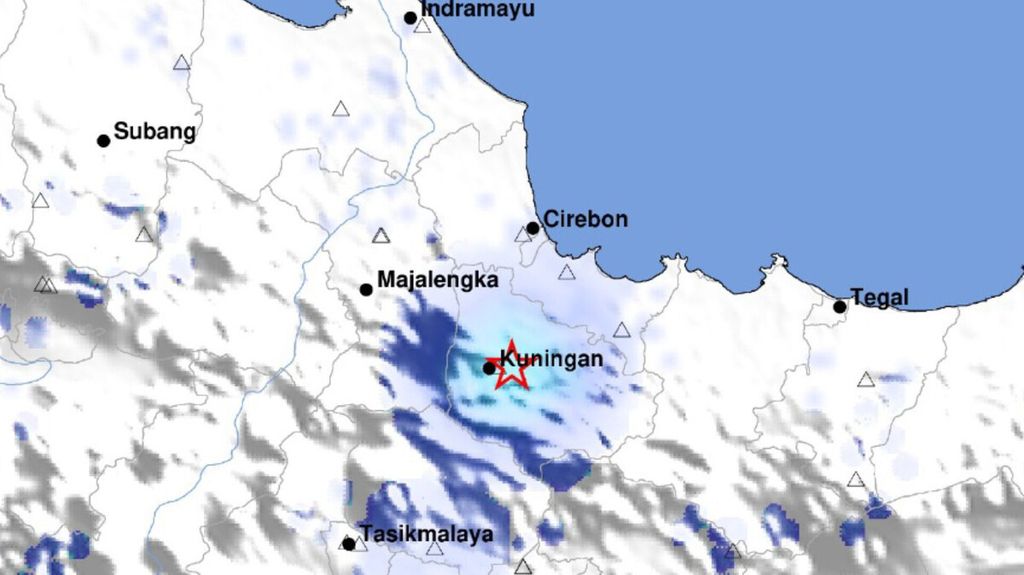



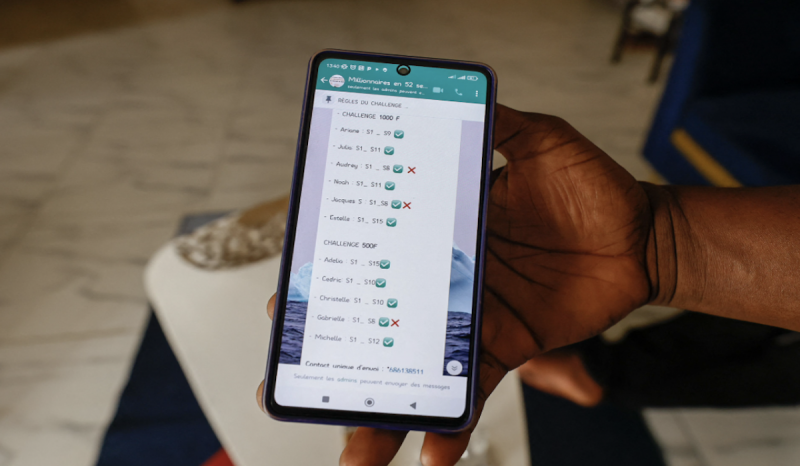

More Stories
AI Studio dan fitur AI ada di Oppo Reno12 dan Reno12 Pro 5G
5 Cara Ampuh Menghindari Auto-Delete Chat WhatsApp di Android dan iPhone
Intel merespons masalah kerusakan pada prosesor Intel Gen-13 dan Gen-14 • Jagat Review